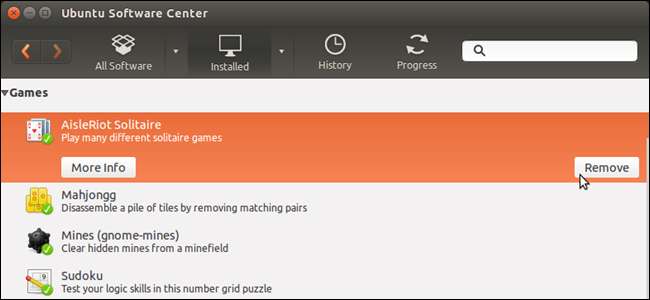
اگر آپ ونڈوز استعمال کرتے ہیں تو ، آپ ونڈوز کنٹرول پینل میں پروگرام شامل / ہٹائیں کے آلے سے شاید واقف ہوں گے۔ اس میں آپ کے سسٹم میں فی الحال انسٹال کردہ پروگراموں کی فہرست دی گئی ہے اور صرف چند کلکس کے ذریعہ ان انسٹال کرنے کا ایک آسان طریقہ فراہم کرتا ہے۔
اوبنٹو میں ، آپ اوبنٹو سافٹ ویئر سنٹر کا استعمال کرتے ہوئے پروگراموں کو آسانی سے شامل اور ختم کرسکتے ہیں۔ در حقیقت ، ونڈوز کے مقابلے میں عام طور پر دستیاب سافٹ ویئر انسٹال کرنا آسان ہے۔ جب آپ ونڈوز میں ایک مخصوص قسم کا پروگرام چاہتے ہیں تو ، آپ کو اس کے لئے آن لائن تلاش کرنے اور ممکنہ طور پر اسے خریدنے کی ضرورت ہوگی۔ پھر ، آپ اسے ڈاؤن لوڈ کرکے انسٹال کریں۔
ونڈوز کے مقابلے میں اوبنٹو میں انسٹال کرنے کے لئے سافٹ ویئر کی تلاش کرنا بھی آسان ہے۔ آپ مخصوص قسم کے پروگراموں کے لئے اوبنٹو سافٹ ویئر سنٹر میں تلاش کرسکتے ہیں یا مختلف قسم کے سافٹ ویئر کو براؤز کرسکتے ہیں۔ ایک بار جب آپ کوئی پروگرام ڈھونڈتے ہیں جسے آپ انسٹال کرنا چاہتے ہیں تو ، آپ اسے اوبنٹو سوفٹویئر سنٹر میں ڈاؤن لوڈ کرنے اور اسے ایک علیحدہ اقدام کے طور پر انسٹال کرنے کے بجائے براہ راست کرسکتے ہیں۔
نوٹ: اوبنٹو سافٹ ویئر سنٹر میں تمام سافٹ ویئر مفت نہیں ہیں ، لیکن ایسے پروگراموں کی ایک بڑی تعداد موجود ہے۔
اوبنٹو سافٹ ویئر سنٹر تک رسائی حاصل کرنے کے لئے ، اتحاد لانچر پر سوٹ کیس آئیکن پر کلک کریں۔
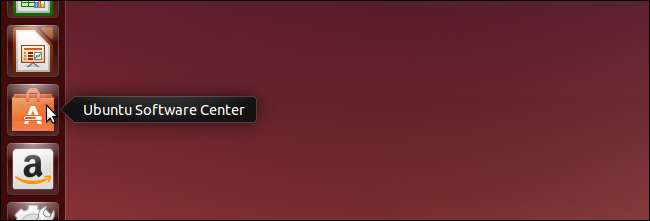
جب اوبنٹو سافٹ ویئر سنٹر کھلتا ہے تو ، ونڈو کے اوپری حصے میں ٹول بار پر "انسٹال" پر کلک کریں۔
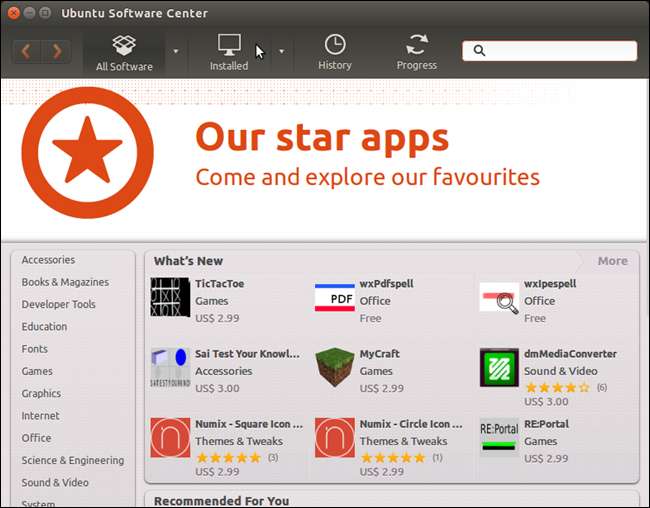
زمرے ڈسپلے کی ایک فہرست آپ جس پروگرام کے تحت چاہتے ہیں اس کے زمرے کے دائیں بائیں دائیں تیر پر کلک کریں۔
نوٹ: آپ ونڈو کے اوپری دائیں کونے میں سرچ باکس کا استعمال کرتے ہوئے اپنے نصب کردہ سافٹ وئیر کو بھی تلاش کرسکتے ہیں۔
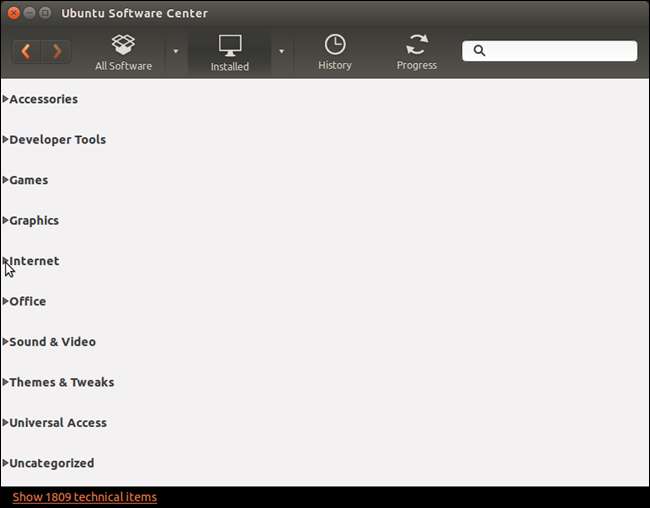
جب آپ کو مطلوبہ پروگرام مل جاتا ہے تو ، اختیارات کو ظاہر کرنے کے لئے اس پر کلک کریں۔ پروگرام کے بارے میں مزید تفصیلات دیکھنے کے لئے "مزید معلومات" پر کلک کریں۔
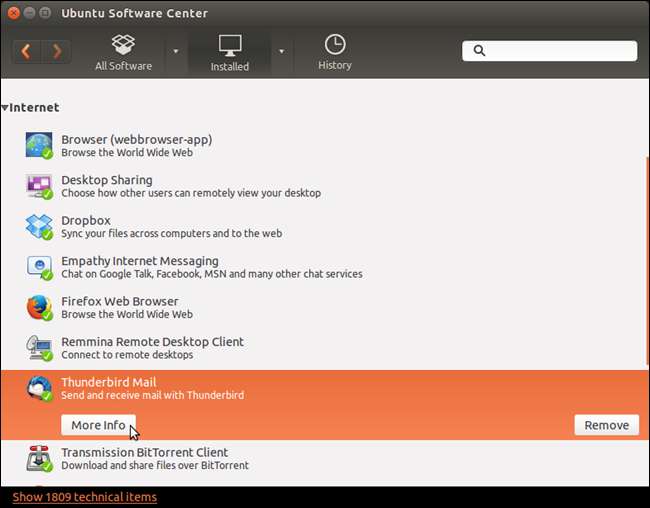
پروگرام کی نمائش کی ایک تفصیل اور کچھ اسکرین شاٹس۔ پروگرام ان انسٹال کرنے کے لئے ، اسکرین شاٹس کے اوپر "ہٹائیں" پر کلک کریں۔
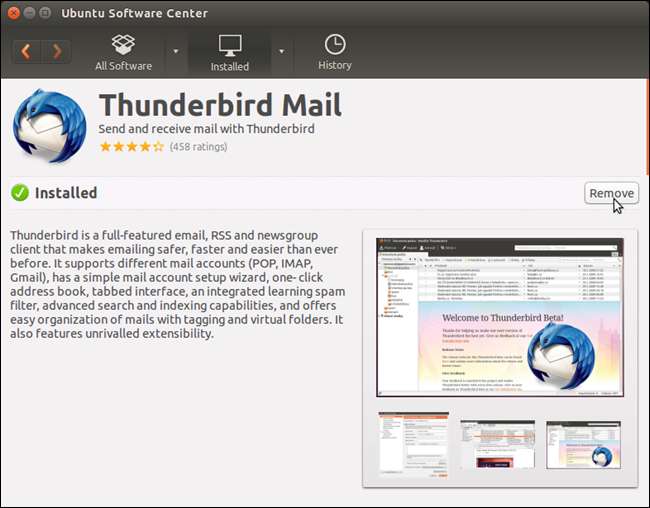
جب آپ نیچے نیچے جاتے ہیں تو ، آپ کو کچھ "اختیاری ایڈونس" نظر آتے ہیں ، اگر کوئی دستیاب ہو۔ ورژن ، کل سائز ، لائسنس ، اور اپ ڈیٹ کے بارے میں بھی معلومات دستیاب ہے۔
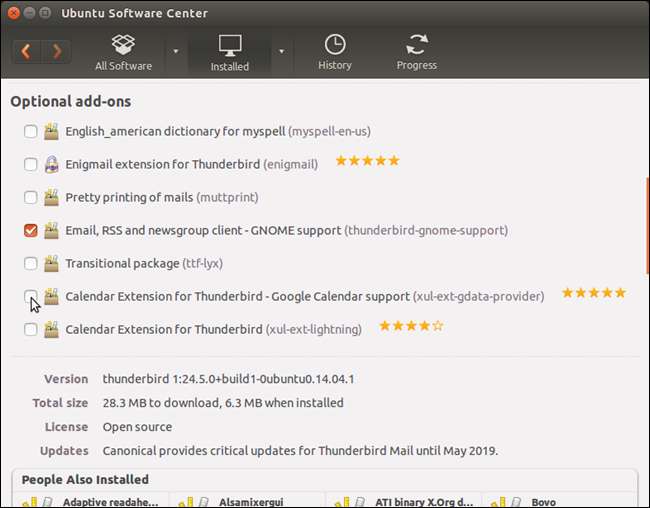
مزید اسکرول کرنے سے "لوگ بھی انسٹال ہوئے" والے خانے کا انکشاف کرتے ہیں جس میں دوسرے پروگراموں اور ٹولز کی فہرست موجود ہوتی ہے جن لوگوں نے فی الحال منتخب پروگرام کو انسٹال کیا تھا۔ اس باکس کے نیچے پروگرام کے جائزوں کی فہرست ہے۔

انسٹال پروگراموں کی فہرست میں واپس جانے کے لئے ، ٹول بار کے بائیں جانب "پیچھے" (بائیں تیر) کے بٹن پر کلک کریں۔
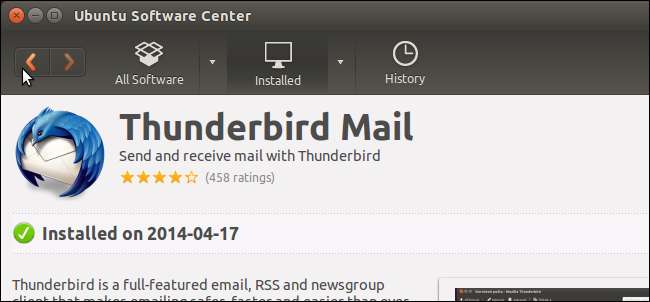
آپ پروگرام کی انفارمیشن اسکرین تک رسائی حاصل کیے بغیر کسی پروگرام کو انسٹال پروگراموں کی فہرست میں براہ راست ان انسٹال کرسکتے ہیں۔ "مزید معلومات" کے بٹن کے دائیں طرف سیدھے "ہٹائیں" کے بٹن پر کلک کریں۔

جب آپ "ہٹائیں" (کسی بھی جگہ پر) پر کلک کرتے ہیں تو ، ایک ڈائیلاگ باکس آپ کو دیگر اشیاء یا ایڈونس کے بارے میں آگاہ کرتے ہوئے دکھاتا ہے جسے حالیہ منتخب پروگراموں کی انسٹال کرنے کے لئے بھی ہٹانا ضروری ہے۔ ان آئٹمز کو ہٹانے اور منتخب پروگرام کو انسٹال کرنے کے لئے "سب کو ہٹا دیں" پر کلک کریں۔
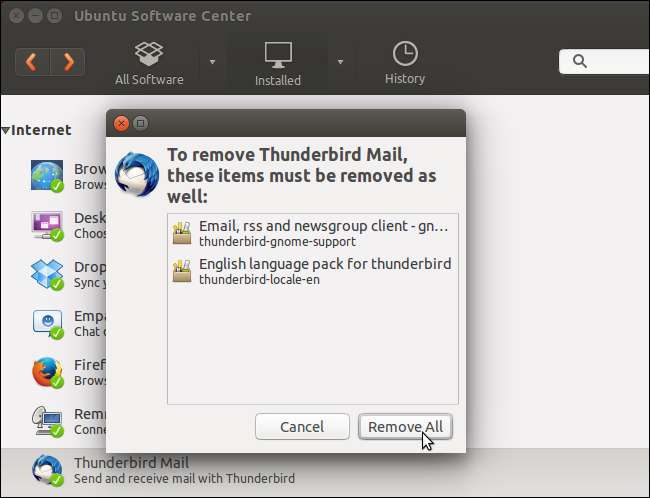
مستند ڈائیلاگ باکس دکھاتا ہے۔ "پاس ورڈ" میں ترمیم والے باکس میں اپنا پاس ورڈ درج کریں اور "تصدیق کریں" پر کلک کریں۔
پروگرام انسٹال اور انسٹال پروگراموں کی فہرست سے ہٹا دیا گیا ہے۔
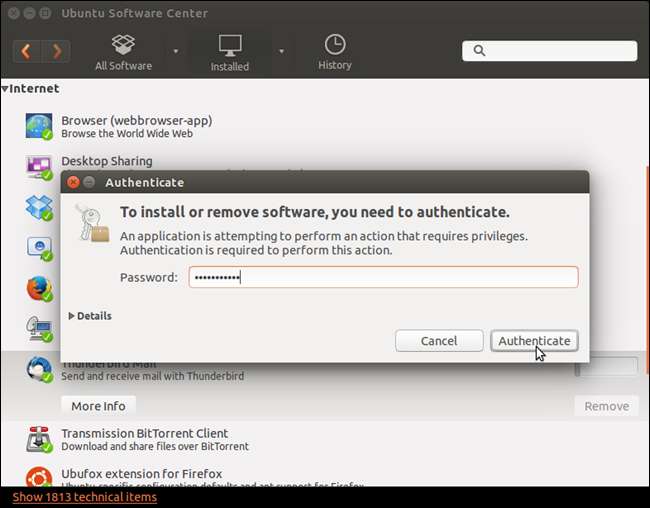
جیسا کہ اس مضمون کے آغاز میں بتایا گیا ہے ، آپ اوبنٹو سوفٹویئر سنٹر کا استعمال کرکے پروگرام بھی انسٹال کرسکتے ہیں۔ اگر آپ ابھی بھی "انسٹال شدہ" اسکرین پر موجود ہیں تو ، تمام دستیاب پروگراموں کو ظاہر کرنے کے لئے ٹول بار پر "آل سافٹ ویئر" پر کلک کریں۔ دائیں طرف کچھ نئے اور تجویز کردہ پروگراموں کے ساتھ بائیں طرف زمرے کی نمائش کی فہرست۔
بائیں طرف کے زمرے پر کلک کریں جس میں ممکنہ طور پر وہ پروگرام شامل ہو جس پر آپ انسٹال کرنا چاہتے ہیں۔ ہم نے تھنڈر برڈ کو تبدیل کرنے کے لئے ایک نیا ای میل پروگرام ڈھونڈنے کا فیصلہ کیا ، لہذا ہم نے زمرے کی فہرست میں "انٹرنیٹ" پر کلک کیا۔
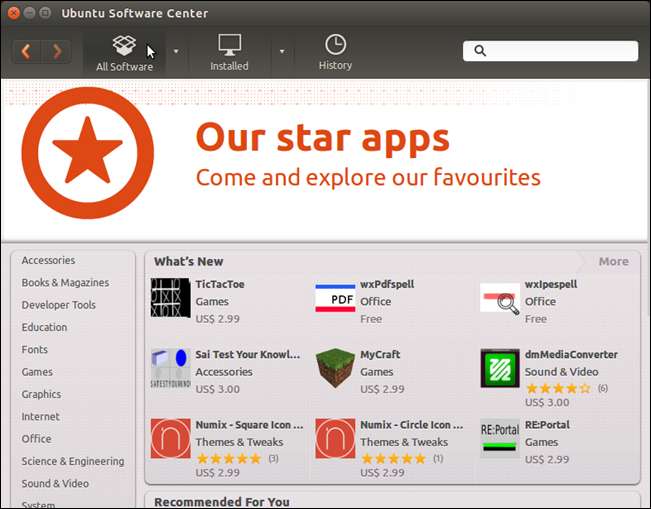
آپ کو ونڈو کے اوپری حصے میں کچھ ذیلی قسموں کے ساتھ پیش کیا جاسکتا ہے۔ مطلوبہ پروگرام پر مشتمل ذیلی قسم کے لئے آئیکن پر کلک کریں۔ مثال کے طور پر ، ہم نے "انٹرنیٹ" زمرہ میں "میل" پر کلک کیا۔
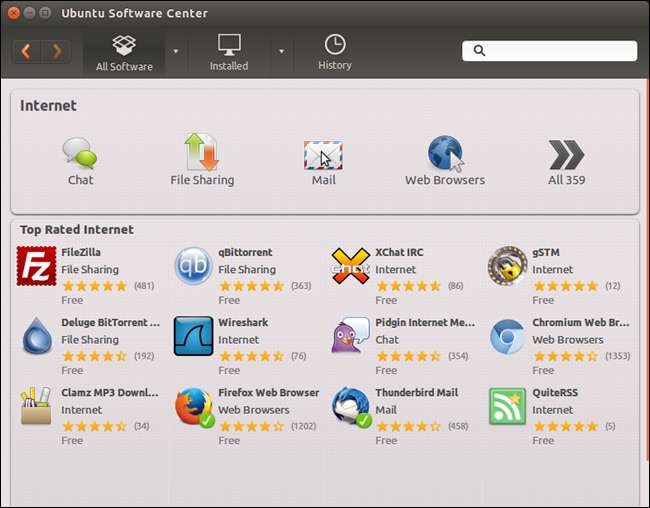
پروگراموں کی فہرست میں اسکرول کریں جب تک کہ آپ اس پروگرام کو تلاش نہ کریں جس کو آپ انسٹال کرکے منتخب کرنا چاہتے ہیں۔ اسکرین کے دائیں جانب "انسٹال" پروگرام پر کلک کریں۔
نوٹ: اگر آپ پروگرام کو انسٹال کرنے سے پہلے اس پروگرام کی تفصیل اور اس کے کچھ جائزے دیکھنا چاہتے ہیں تو ، "مزید معلومات" پر کلک کریں۔ آپ پروگرام کو انفارمیشن اسکرین بھی انسٹال کرسکتے ہیں۔
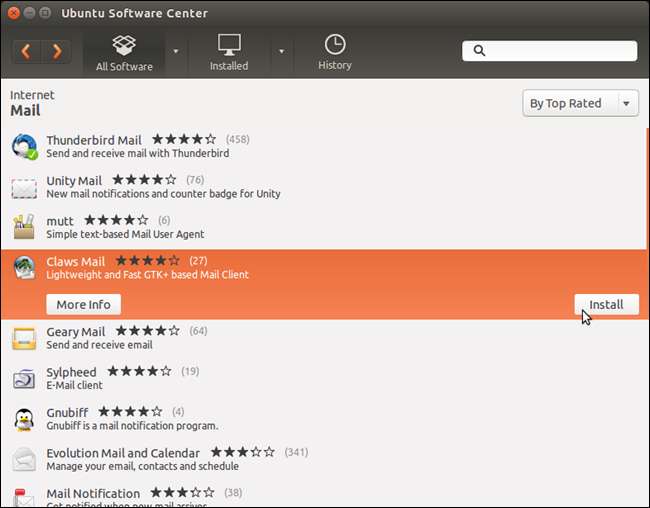
نوٹ: آپ ونڈو کے اوپری دائیں کونے میں سرچ باکس کا استعمال کرتے ہوئے انسٹال کرنے کے لئے پروگرام بھی ڈھونڈ سکتے ہیں۔ تلاش کے خانے میں اپنی تلاش کی اصطلاح درج کریں۔ جیسے ہی آپ ٹائپ کرتے ہیں ، اس طرح کے پروگرام جو آپ نے داخل کیا ہے اس میں ٹول بار کے نیچے ایک سرچ باکس دکھاتا ہے۔
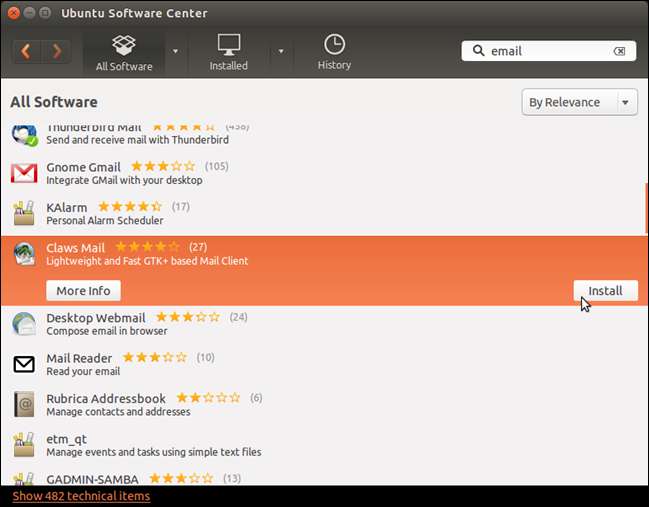
جب آپ "انسٹال کریں" پر کلک کرتے ہیں توثیق کریں ڈائیلاگ باکس دکھاتا ہے۔ "پاس ورڈ" میں ترمیم والے باکس میں اپنا پاس ورڈ درج کریں اور "تصدیق کریں" پر کلک کریں۔
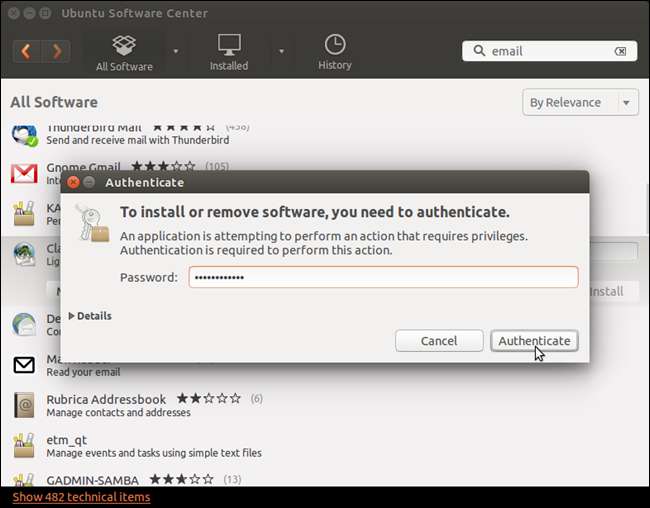
تنصیب کی پیشرفت "انسٹال" بٹن کے اوپر دکھاتی ہے۔
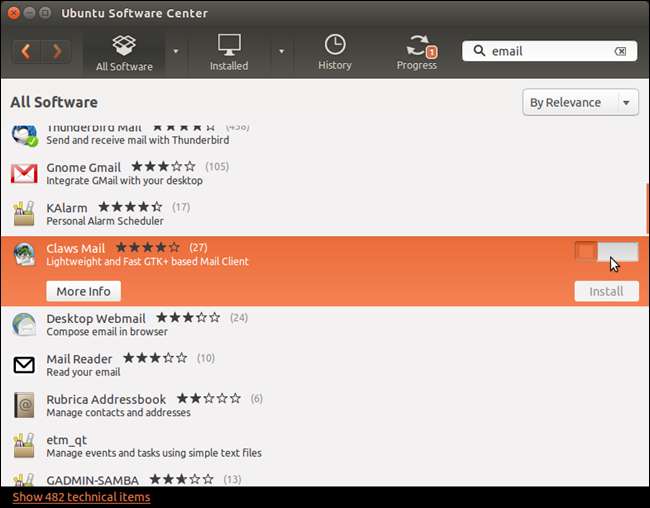
ایک بار پروگرام انسٹال ہوجانے کے بعد ، "انسٹال" بٹن "ہٹائیں" بٹن بن جاتا ہے۔ جب آپ ٹول بار پر "انسٹال شدہ" پر کلک کریں گے تو پروگرام انسٹال کردہ پروگراموں کی فہرست میں بھی شامل ہوگا۔
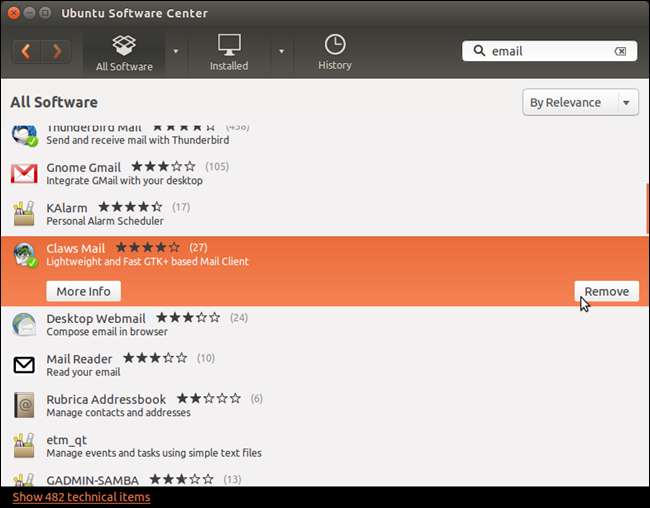
اوبنٹو سافٹ ویئر سنٹر کو بند کرنے کے لئے ، ونڈو کے اوپری بائیں کونے میں "X" بٹن پر کلک کریں۔
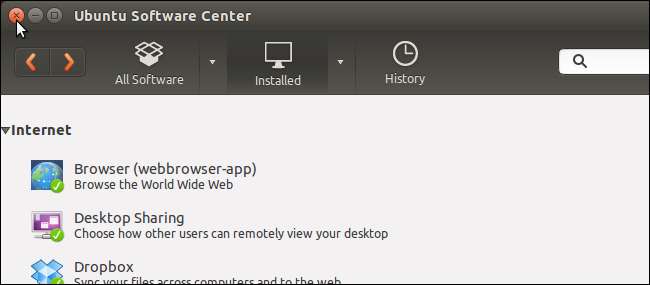
اب یہ پروگرام یونٹی لانچر پر دکھاتا ہے۔

آپ بھی معیاری اوبنٹو سافٹ ویئر کے ذخیروں کے باہر سے سافٹ ویئر انسٹال کریں . اگر آپ زیادہ تجربہ کار لینکس صارف ہیں تو ، آپ اوبنٹو میں پروگرام انسٹال کرسکتے ہیں ماخذ کوڈ سے مرتب اور انسٹال کرنا .







